Eliminar el secuestrador de navegadores hsearchs y las redirecciones que genera
![]() Escrito por Tomas Meskauskas el (actualizado)
Escrito por Tomas Meskauskas el (actualizado)
¿Qué tipo de software es hsearchs?
hsearchs es una extensión del navegador que nuestro equipo de investigación descubrió al analizar la configuración de una instalación fraudulenta. Este programa modifica la configuración del navegador para generar redireccionamientos.
Debido a este comportamiento, hsearchs está clasificado como secuestrador de navegadores. Las extensiones dentro de esta clasificación se consideran una amenaza para la privacidad, ya que a menudo poseen capacidades de rastreo de datos.
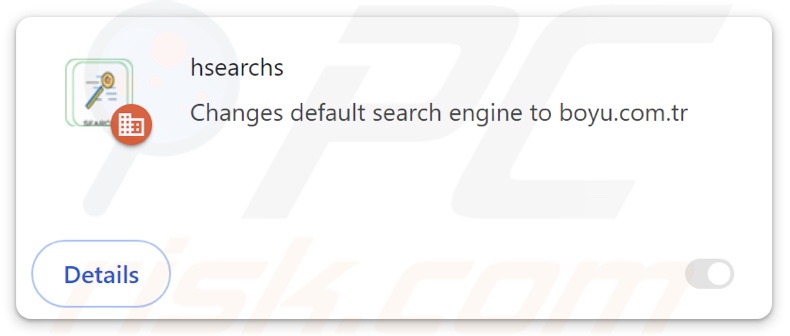
Visión general del secuestrador de navegadores hsearchs
Normalmente, el software secuestrador de navegadores modifica la configuración del navegador (por ejemplo, la página de inicio, el motor de búsqueda predeterminado, la nueva pestaña/ventana, etc.) para promocionar sitios web. Debido a estas modificaciones, los usuarios pueden verse obligados a visitar la página web promocionada cada vez que introducen una consulta de búsqueda en la barra de URL o abren una nueva pestaña/ventana del navegador.
hsearchs funciona de esta manera. En el momento de la investigación, generaba redirecciones que empezaban por findflarex.com y terminaban en boyu.com.tr. Ten en cuenta que esta extensión puede producir diferentes cadenas de redirecciones. Tanto findflarex.com como boyu.com.tr son motores de búsqueda falsos.
La mayoría de los secuestradores de navegadores promocionan sitios ilegítimos de este tipo. Por lo general, los buscadores fraudulentos no pueden ofrecer resultados de búsqueda y conducen a los usuarios a sitios web auténticos de búsqueda en Internet (por ejemplo, Yahoo, Google, Bing, etc.). Sin embargo, boyu.com.tr puede generar resultados de búsqueda, aunque son imprecisos y pueden incluir contenido patrocinado, no fiable, engañoso y posiblemente malicioso.
Los mecanismos para asegurar la persistencia son habituales en el software de secuestro de navegadores. hsearchs utiliza la función "Gestionado por su organización" de de Google Chrome para complicar la eliminación del software malicioso.
Como se mencionó en la introducción, la mayoría de los secuestradores de navegadores espían la actividad de navegación de los usuarios, y hsearchs también podría tener estas capacidades de rastreo de datos.
La información de interés puede incluir: URL visitadas, páginas vistas, consultas buscadas, cookies del navegador, credenciales de inicio de sesión, datos de identificación personal, datos financieros, etc. La información recopilada puede ser compartida o vendida a terceros.
En resumen, el software secuestrador de navegadores como hsearchs puede causar infecciones en el sistema, graves problemas de privacidad, pérdidas económicas e incluso el robo de identidad.
| Nombre | hsearchs |
| Tipo de amenaza | Secuestrador de navegador, Redirección, Secuestrador de búsqueda, Barra de herramientas, Nueva pestaña no deseada |
| Nombres de detección (instalador) | ESET-NOD32 (Win32/GenCBL.FFN), Kingsoft (Win32.Troj.GenCBL.FFN), Lista completa de detecciones (VirusTotal) |
| Extensión(es) del navegador | hsearchs |
| URLs promocionadas | findflarex.com, boyu.com.tr |
| Nombres de las detecciones (findflarex.com) | alphaMountain.ai (sospechoso), Bfore.Ai PreCrime (sospechoso), Lista completa de detecciones (VirusTotal) |
| Dirección IP Servidora (findflarex.com) | 172.67.180.87 |
| Ajustes del navegador afectados | Página de inicio, URL de la nueva pestaña, motor de búsqueda predeterminado |
| Síntomas | Configuración del navegador de Internet manipulada (página de inicio, motor de búsqueda de Internet predeterminado, configuración de la nueva pestaña). Los usuarios se ven obligados a visitar el sitio web del secuestrador y buscar en Internet utilizando sus motores de búsqueda. |
| Métodos de distribución | Anuncios emergentes engañosos, instaladores de software gratuito (bundling). |
| Daños | Rastreo del navegador de Internet (posibles problemas de privacidad), visualización de anuncios no deseados, redireccionamientos a sitios web dudosos. |
| Eliminación de Malware | Para eliminar posibles infecciones de malware, escanee su computadora con un software antivirus legítimo. Nuestros investigadores de seguridad recomiendan usar Combo Cleaner. |
Ejemplos de secuestradores de navegadores
Guard Search, Bookmark Plus New Tab y Bookmark Start son sólo un par de ejemplos de secuestradores de navegadores. Suelen parecer normales e inofensivos.
El software secuestrador de navegadores también puede ofrecer una amplia variedad de funciones útiles, que van desde la mejora de los resultados de búsqueda hasta la conversión de archivos a diferentes formatos. Sin embargo, estas funciones rara vez funcionan como prometen y, en la mayoría de los casos, no funcionan en absoluto.
Recuerde que aunque una extensión del navegador o una aplicación funcione como se anuncia, eso por sí solo no demuestra su legitimidad o seguridad.
¿Cómo se instaló hsearchs en mi equipo?
La distribución de secuestradores de navegadores se basa en el "empaquetado", es decir, la inclusión de complementos no deseados o maliciosos en los instaladores de programas normales. Estos paquetes de instalación pueden descargarse de sitios de alojamiento de archivos gratuitos, redes de intercambio P2P y otras fuentes dudosas.
El riesgo de que el contenido empaquetado se infiltre en el sistema aumenta por la falta de atención al instalar el software (por ejemplo, ignorar las condiciones, saltarse pasos, utilizar la configuración "Rápido/Fácil", etc.).
Además, los secuestradores de navegadores se promocionan en páginas de descargas que parecen legítimas y en sitios web fraudulentos. Se suele acceder a ellos a través de redireccionamientos provocados por anuncios intrusivos, notificaciones de spam del navegador, sitios que emplean redes publicitarias fraudulentas, URL mal escritas y adware instalado.
El software de secuestro de navegadores también prolifera a través de anuncios intrusivos. Algunos de estos anuncios pueden activarse (es decir, al hacer clic en ellos) para ejecutar secuencias de comandos que llevan a cabo descargas/instalaciones furtivas.
¿Cómo evitar la instalación de secuestradores de navegador?
Es esencial investigar el software y descargarlo sólo de canales oficiales/verificados. Recomendamos abordar las instalaciones con cuidado, por ejemplo, leyendo las condiciones, inspeccionando las opciones disponibles, utilizando la configuración "Personalizada/Avanzada" y excluyendo todas las aplicaciones, extensiones, funciones complementarias, etc.
Otra recomendación es estar alerta durante la navegación, ya que en Internet abundan los contenidos fraudulentos y peligrosos bien camuflados. Por ejemplo, aunque los anuncios intrusivos puedan parecer inocuos, redirigen a los usuarios a sitios web poco fiables y cuestionables (por ejemplo, que promueven estafas, juegos de azar, pornografía, citas para adultos, etc.).
En caso de encontrarse continuamente con anuncios/redirecciones de este tipo, compruebe el sistema y elimine inmediatamente todas las aplicaciones sospechosas y las extensiones/plug-ins del navegador. Si su ordenador ya está infectado con hsearchs, le recomendamos que ejecute un escaneado con Combo Cleaner para eliminar automáticamente este secuestrador de navegadores.
Aparición de findflarex.com redirigiendo a boyu.com.tr (GIF):
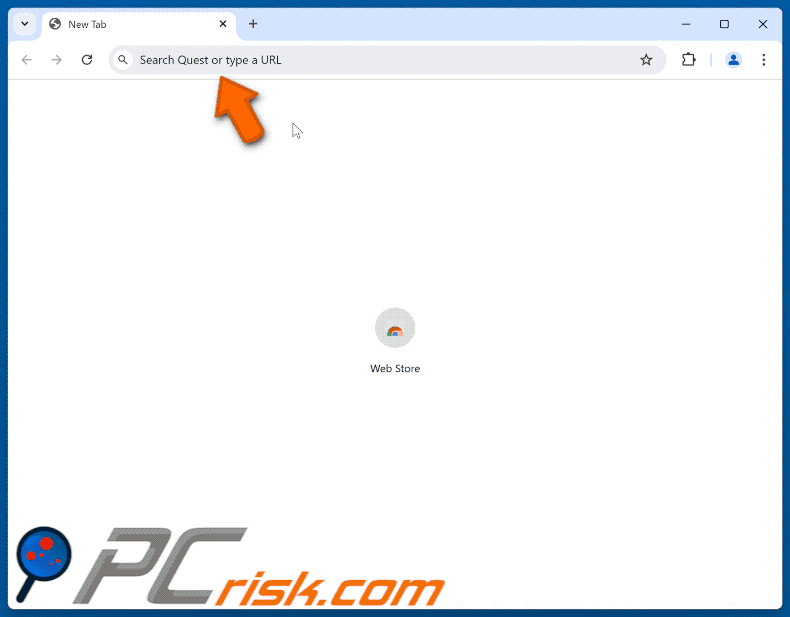
Permisos solicitados por el secuestrador de navegadores hsearchs:
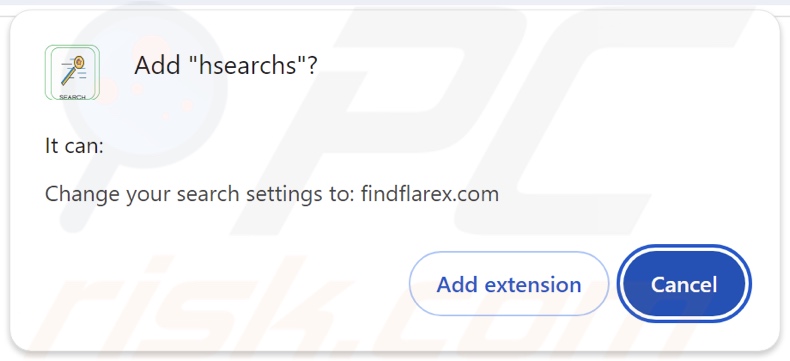
Eliminación automática instantánea de malware:
La eliminación manual de amenazas puede ser un proceso largo y complicado que requiere conocimientos informáticos avanzados. Combo Cleaner es una herramienta profesional para eliminar malware de forma automática, que está recomendado para eliminar malware. Descárguelo haciendo clic en el siguiente botón:
▼ DESCARGAR Combo Cleaner
El detector gratuito verifica si su equipo está infectado. Para usar el producto con todas las funciones, debe comprar una licencia para Combo Cleaner. 7 días de prueba gratuita limitada disponible. Combo Cleaner es propiedad y está operado por Rcs Lt, la empresa matriz de PCRisk. Leer más. Si decide descargar este programa, quiere decir que usted está conforme con nuestra Política de privacidad y Condiciones de uso.
Menú rápido:
- ¿Qué es hsearchs?
- PASO 1. Desinstale las aplicaciones no deseadas utilizando el Panel de Control.
- PASO 2. Elimine el secuestrador de navegadores hsearchs de Google Chrome.
- PASO 3. Cambie la página de inicio y el motor de búsqueda predeterminado de Mozilla Firefox.
- PASO 4. Elimine las redirecciones fraudulentas de Safari.
- PASO 5. Elimine los complementos maliciosos de Microsoft Edge.
Eliminación del secuestrador del navegador hsearchs:
Usuarios de Windows 10:

Haga clic con el botón derecho en la esquina inferior izquierda de la pantalla, en el Menú de acceso rápido, seleccione Panel de control. En la nueva ventana, elija Desinstalar un programa.
Usuarios de Windows 7:

Haga clic en Inicio (El "logo de Windows" en la esquina inferior izquierda de su escritorio), elija Panel de control. Localice la opción Programas y características y haga clic en Desinstalar un programa.
Usuarios de macOS (OSX):

Haga clic Finder, en la nueva ventana, seleccione Aplicaciones. Arrastre la app desde la carpeta Aplicaciones hasta la papelera (ubicada en su Dock). Seguidamente, haga clic derecho sobre el icono de la papelera y seleccione Vaciar papelera.
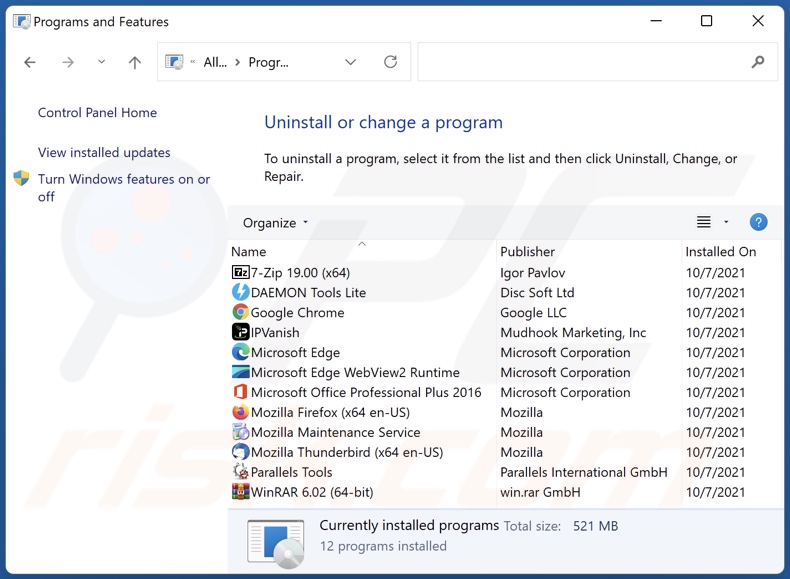
En la ventana de desinstalación de programas: busque cualquier aplicación sospechosa instalada recientemente, seleccione estas entradas y haga clic en "Desinstalar" o "Suprimir".
Tras desinstalar las aplicaciones potencialmente no deseadas, analice su ordenador en busca de componentes restantes no deseados. Para escanear su ordenador, utilice el software de eliminación de malware recomendado.
hsearchs browser hijacker eliminación de los navegadores de Internet:
Vídeo que muestra cómo eliminar hsearchs browser hijacker utilizando Combo Cleaner:
 Eliminar extensiones maliciosas de Google Chrome:
Eliminar extensiones maliciosas de Google Chrome:
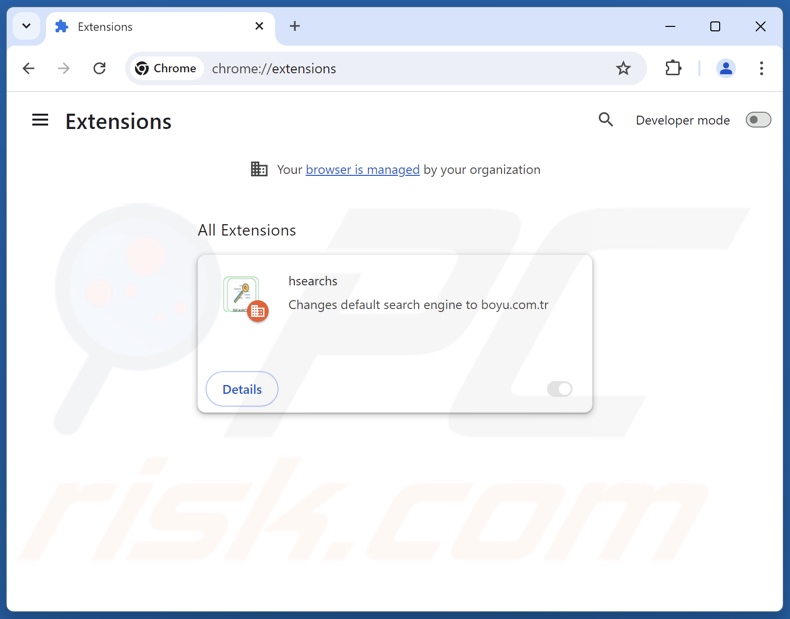
Haga clic en el icono de menú de Chrome ![]() (en la esquina superior derecha de Google Chrome), seleccione "Extensiones" y haga clic en "Administrar extensiones". Localiza "hsearchs" y otras extensiones sospechosas recientemente instaladas, selecciona esas entradas y haz clic en "Eliminar".
(en la esquina superior derecha de Google Chrome), seleccione "Extensiones" y haga clic en "Administrar extensiones". Localiza "hsearchs" y otras extensiones sospechosas recientemente instaladas, selecciona esas entradas y haz clic en "Eliminar".
Cambia tu página de inicio:
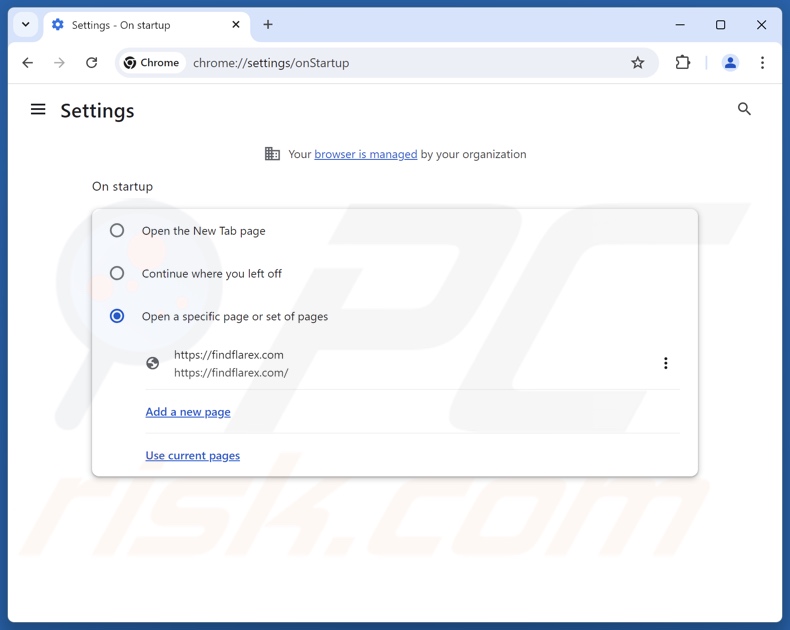
Haga clic en el icono de menú de Chrome ![]() (en la esquina superior derecha de Google Chrome), seleccione "Configuración". En la sección "Al iniciar", desactive "hsearchs", busque la URL del secuestrador del navegador (hxxp://www.findflarex.com) debajo de la opción "Abrir una página específica o un conjunto de páginas". Si está presente, haga clic en el icono de los tres puntos verticales y seleccione "Eliminar".
(en la esquina superior derecha de Google Chrome), seleccione "Configuración". En la sección "Al iniciar", desactive "hsearchs", busque la URL del secuestrador del navegador (hxxp://www.findflarex.com) debajo de la opción "Abrir una página específica o un conjunto de páginas". Si está presente, haga clic en el icono de los tres puntos verticales y seleccione "Eliminar".
Cambie su motor de búsqueda predeterminado:
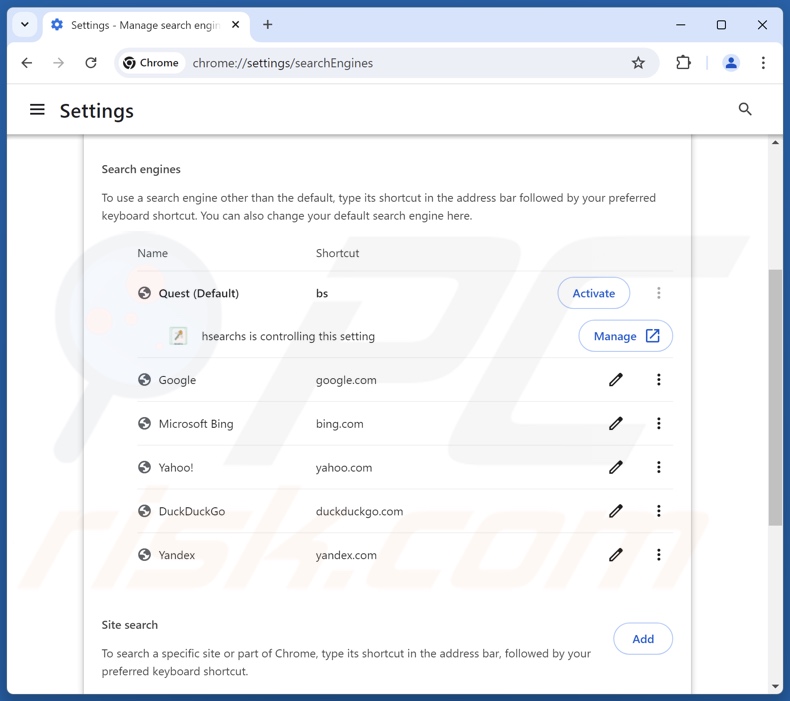
Para cambiar tu motor de búsqueda predeterminado en Google Chrome: Haga clic en el icono de menú de Chrome ![]() (en la esquina superior derecha de Google Chrome), seleccione "Configuración", en la sección "Motor de búsqueda", haga clic en "Administrar motores de búsqueda...", en la lista abierta busque "findflarex.com", cuando se encuentre haga clic en los tres puntos verticales cerca de esta URL y seleccione "Eliminar".
(en la esquina superior derecha de Google Chrome), seleccione "Configuración", en la sección "Motor de búsqueda", haga clic en "Administrar motores de búsqueda...", en la lista abierta busque "findflarex.com", cuando se encuentre haga clic en los tres puntos verticales cerca de esta URL y seleccione "Eliminar".
- Si sigues teniendo problemas con las redirecciones del navegador y los anuncios no deseados - Restablece Google Chrome.
Método opcional:
Si sigue teniendo problemas para eliminar hsearchs redirigir, restablezca la configuración predeterminada del navegador Google Chrome. Haga clic en el icono de menú en Chrome ![]() (parte superior derecha de Google Chrome) y seleccione Configuración. Diríjase a la parte inferior de la pantalla. Haga clic en el enlace Configuración avanzada.
(parte superior derecha de Google Chrome) y seleccione Configuración. Diríjase a la parte inferior de la pantalla. Haga clic en el enlace Configuración avanzada.

De nuevo, utilice la barra de desplazamiento para ir a la parte inferior de la pantalla y haga clic en el botón Restablecer (Restaura los valores predeterminados originales de la configuración).

En la nueva ventana, confirme que quiere restablecer la configuración predeterminada de Google Chrome haciendo clic en el botón Restablecer.

 Elimine las extensiones maliciosas de Mozilla Firefox:
Elimine las extensiones maliciosas de Mozilla Firefox:
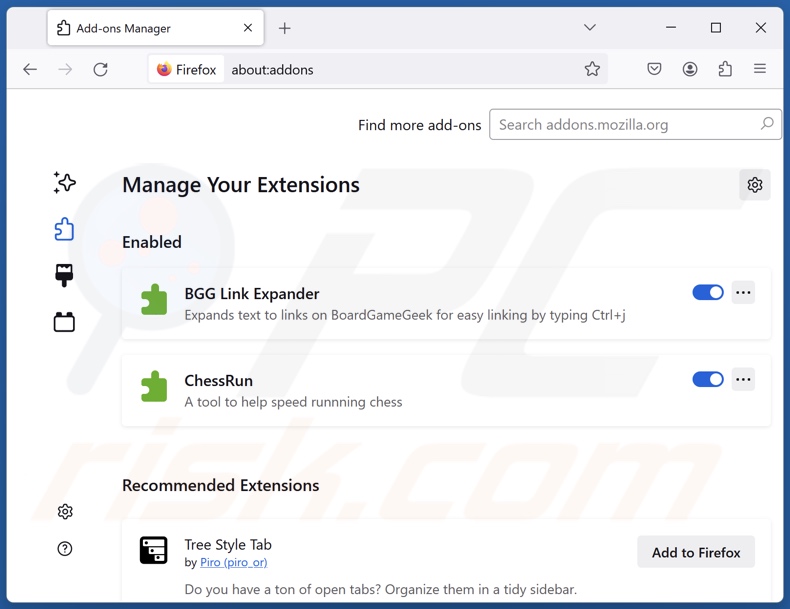
Haga clic en el menú de Firefox ![]() (en la esquina superior derecha de la ventana principal), seleccione "Complementos y temas". Haz clic en "Extensiones", en la ventana que se abre localiza "hsearchs" y todas las extensiones sospechosas que hayas instalado recientemente, haz clic en los tres puntos y luego en "Eliminar".
(en la esquina superior derecha de la ventana principal), seleccione "Complementos y temas". Haz clic en "Extensiones", en la ventana que se abre localiza "hsearchs" y todas las extensiones sospechosas que hayas instalado recientemente, haz clic en los tres puntos y luego en "Eliminar".
Cambia tu página de inicio:
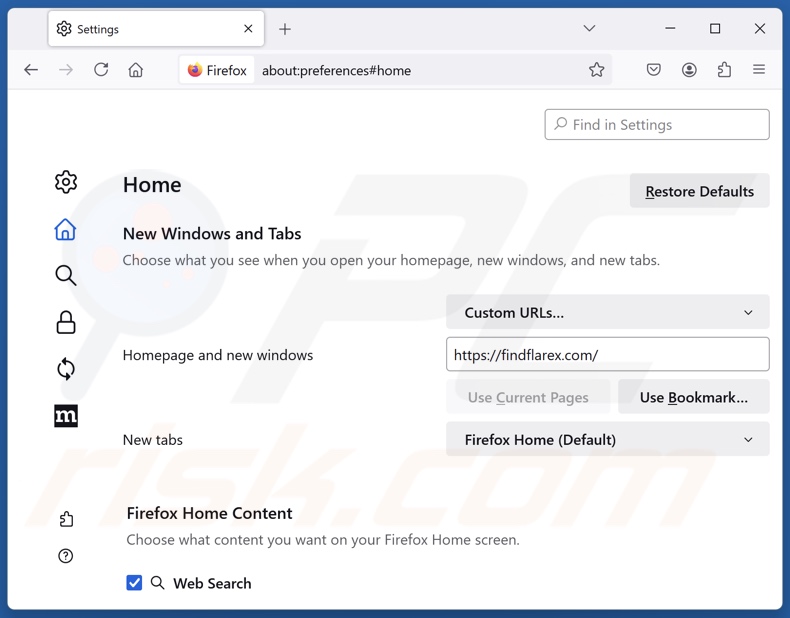
Para restablecer tu página de inicio, haz clic en el menú de Firefox ![]() (en la esquina superior derecha de la ventana principal), luego selecciona "Configuración", en la ventana abierta desactiva "hsearchs", elimina hxxp://findflarex.com e introduce tu dominio preferido, que se abrirá cada vez que inicies Mozilla Firefox.
(en la esquina superior derecha de la ventana principal), luego selecciona "Configuración", en la ventana abierta desactiva "hsearchs", elimina hxxp://findflarex.com e introduce tu dominio preferido, que se abrirá cada vez que inicies Mozilla Firefox.
Cambia tu motor de búsqueda predeterminado:
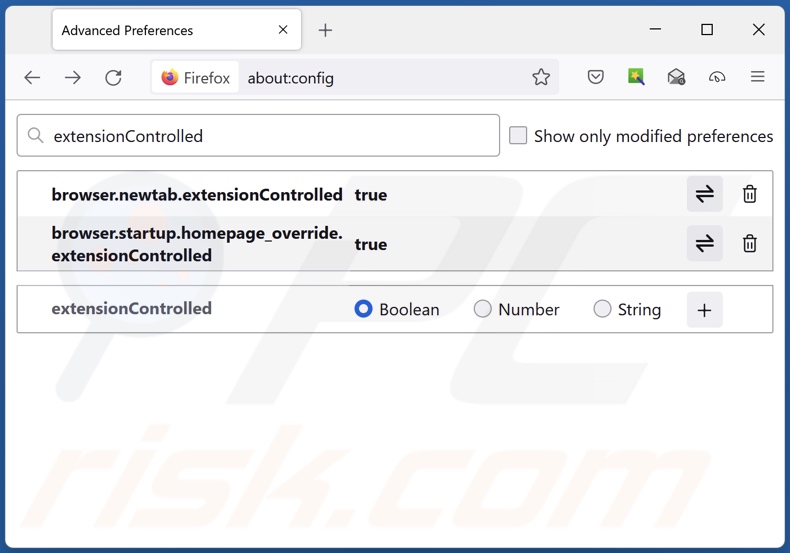
En la barra de direcciones URL, escriba "about:config" y pulse Intro. Haga clic en "Aceptar el riesgo y continuar".
En el filtro de búsqueda de la parte superior, escriba: "extensionControlled". Establezca ambos resultados en "false" haciendo doble clic en cada entrada o pulsando el botón ![]() .
.
Método opcional:
Los usuarios con problemas para eliminar de hsearchs redirigir pueden restablecer la configuración de Mozilla Firefox.
Abra Mozilla Firefox; en la esquina superior derecha de la ventana principal, haga clic en el menú de Firefox ![]() ; en el menú desplegado, pulse sobre el icono Abrir menú de ayuda
; en el menú desplegado, pulse sobre el icono Abrir menú de ayuda ![]()

Seleccione Información para solucionar problemas.

En la nueva pantalla, haga clic en el botón Restablecer Firefox.

En la nueva ventana, confirme que desea restablecer la configuración predeterminada de Mozilla Firefox haciendo clic en el botón Restablecer.

 Eliminar extensiones maliciosas en Safari:
Eliminar extensiones maliciosas en Safari:

Cerciórese de que su navegador Safari está activo y pulse sobre el menú Safari. Luego, seleccione Preferencias…

En la ventana de preferencias, seleccione la pestaña Extensiones. Localice aquellas extensiones instaladas recientemente que parezcan sospechosas y desinstálelas.

En la ventana de preferencias, seleccione la pestaña General y cerciórese de que su página de inicio es una URL que ha elegido usted. Si un secuestrador de navegadores la ha cambiado, modifíquela.

En la ventana de preferencias, seleccione la pestaña de búsqueda y asegúrese de que su buscador preferido está configurado como predeterminado.
Método opcional:
Asegúrese de que su navegador Safari está activo y haga clic en el menú Safari. Seleccione Borrar historial y datos de sitios webs del menú desplegable.

En el cuadro de diálogo que se ha abierto, seleccione Todo el historial y pulse el botón Borrar historial.

 Elimine las extensiones maliciosas de Microsoft Edge:
Elimine las extensiones maliciosas de Microsoft Edge:

Haga clic en el ícono de menú de Edge ![]() (en la esquina superior derecha de Microsoft Edge), seleccione "Extensiones". Localice los complementos de navegador sospechosos recientemente instalados y elimínelos.
(en la esquina superior derecha de Microsoft Edge), seleccione "Extensiones". Localice los complementos de navegador sospechosos recientemente instalados y elimínelos.
Cambie su página de inicio y la configuración de nueva pestaña:

Haga clic en el ícono de menú de Edge ![]() (en la esquina superior derecha de Microsoft Edge), seleccione "Configuración". En la sección "Al iniciar", busque el nombre del secuestrador del navegador y haga clic en "Desactivar".
(en la esquina superior derecha de Microsoft Edge), seleccione "Configuración". En la sección "Al iniciar", busque el nombre del secuestrador del navegador y haga clic en "Desactivar".
Cambie su motor de búsqueda predeterminado de Internet:

Para cambiar su motor de búsqueda predeterminado en Microsoft Edge: haga clic en el ícono del menú de Edge ![]() (en la esquina superior derecha de Microsoft Edge), seleccione "Privacidad y servicios", desplácese hasta la parte inferior de la página y seleccione "Barra de dirección". En la sección "Motores de búsqueda utilizados en la barra de direcciones", busque el nombre del motor de búsqueda de Internet no deseado, cuando lo encuentre, haga clic en el botón "Desactivar" cerca de él. Alternativamente, puede hacer clic en "Administrar motores de búsqueda", en el menú abierto busque motores de búsqueda de Internet no deseados. Haga clic en el icono del rompecabezas
(en la esquina superior derecha de Microsoft Edge), seleccione "Privacidad y servicios", desplácese hasta la parte inferior de la página y seleccione "Barra de dirección". En la sección "Motores de búsqueda utilizados en la barra de direcciones", busque el nombre del motor de búsqueda de Internet no deseado, cuando lo encuentre, haga clic en el botón "Desactivar" cerca de él. Alternativamente, puede hacer clic en "Administrar motores de búsqueda", en el menú abierto busque motores de búsqueda de Internet no deseados. Haga clic en el icono del rompecabezas ![]() cerca de él y seleccione "Desactivar".
cerca de él y seleccione "Desactivar".
Método opcional:
Si continúa teniendo problemas con la eliminación de hsearchs redirigir, restablezca la configuración del navegador Microsoft Edge. Haga clic en el ícono de menú de Edge ![]() (en la esquina superior derecha de Microsoft Edge) y seleccione Configuración.
(en la esquina superior derecha de Microsoft Edge) y seleccione Configuración.

En el menú de configuración abierto, seleccione Restablecer configuración.

Seleccione Restaurar configuración a sus valores predeterminados. En la ventana abierta, confirme que desea restablecer la configuración predeterminada de Microsoft Edge haciendo clic en el botón Restablecer.

- Si esto no ayudó, siga estas instrucciones que explican cómo restablecer el navegador Microsoft Edge.
Resumen:
 Un secuestrador de navegadores es un tipo de software publicitario que modifica la configuración de los navegadores, ya que cambia la página de inicio y motor de búsqueda predeterminado por un sitio web no deseado. Muy frecuentemente, este tipo de software publicitario se introduce en el sistema operativo del usuario a través de las descargas de programas gratuitos. Si su descarga está gestionada por un cliente de descargas, asegúrese de descartar la instalación de barras de herramientas o aplicaciones promocionadas que pretendan cambiar la página de inicio y motor de búsqueda predeterminados.
Un secuestrador de navegadores es un tipo de software publicitario que modifica la configuración de los navegadores, ya que cambia la página de inicio y motor de búsqueda predeterminado por un sitio web no deseado. Muy frecuentemente, este tipo de software publicitario se introduce en el sistema operativo del usuario a través de las descargas de programas gratuitos. Si su descarga está gestionada por un cliente de descargas, asegúrese de descartar la instalación de barras de herramientas o aplicaciones promocionadas que pretendan cambiar la página de inicio y motor de búsqueda predeterminados.
Ayuda para la desinfección:
Si se encuentra con problemas al intentar eliminar hsearchs redirigir de sus navegadores, por favor pida ayuda en nuestro foro de eliminación de programas maliciosos.
Publique un comentario:
Si dispone de más información sobre hsearchs redirigir o sobre la forma de eliminarlo, por favor comparta su conocimiento en la sección de comentarios de abajo.
Fuente: https://www.pcrisk.com/removal-guides/30750-hsearchs-browser-hijacker
Preguntas más frecuentes (FAQ)
¿Cuál es el objetivo de obligar a los usuarios a visitar sitios web como findflarex.com y boyu.com.tr?
El software que provoca redireccionamientos fraudulentos se desarrolla con fines lucrativos. En otras palabras, los desarrolladores/editores generan ingresos a través de las redirecciones a sitios web como findflarex.com y boyu.com.tr.
¿Es una amenaza para mi privacidad visitar findflarex.com o boyu.com.tr?
Los buscadores falsos (por ejemplo, findflarex.com, boyu.com.tr, etc.) suelen recopilar y vender información sobre sus visitantes. Por ello, visitar este tipo de páginas se considera una amenaza menor para la privacidad.
¿Cómo se infiltró un secuestrador de navegadores en mi ordenador?
Los secuestradores de navegadores se distribuyen principalmente a través de paquetes de instalación, páginas web promocionales engañosas, estafas en línea, sitios web de alojamiento de archivos gratuitos, redes de intercambio P2P, notificaciones de navegador no deseadas y anuncios intrusivos.
¿Me ayudará Combo Cleaner a eliminar el secuestrador de navegadores hsearchs?
Sí, Combo Cleaner analizará su dispositivo y eliminará las aplicaciones secuestradoras de navegadores detectadas. Cabe destacar que la eliminación manual (realizada sin herramientas de seguridad) puede no ser la solución ideal. En los casos en los que varios secuestradores de navegadores se han infiltrado en el sistema, después de eliminar uno, los demás pueden volver a instalarlo. Además, el software secuestrador de navegadores puede ser capaz de denegar el acceso a los ajustes relacionados con la eliminación o deshacer los cambios realizados por el usuario. Por tanto, los secuestradores de navegadores deben eliminarse a fondo y de una vez.
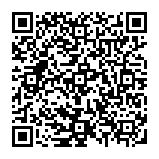
▼ Mostrar discusión.